Grafische simulation wiederholen, Werkzeug anzeigen, Grafische simulation wiederholen werkzeug anzeigen – HEIDENHAIN iTNC 530 (60642x-03) ISO programming Benutzerhandbuch
Seite 550: 1 gr afik en
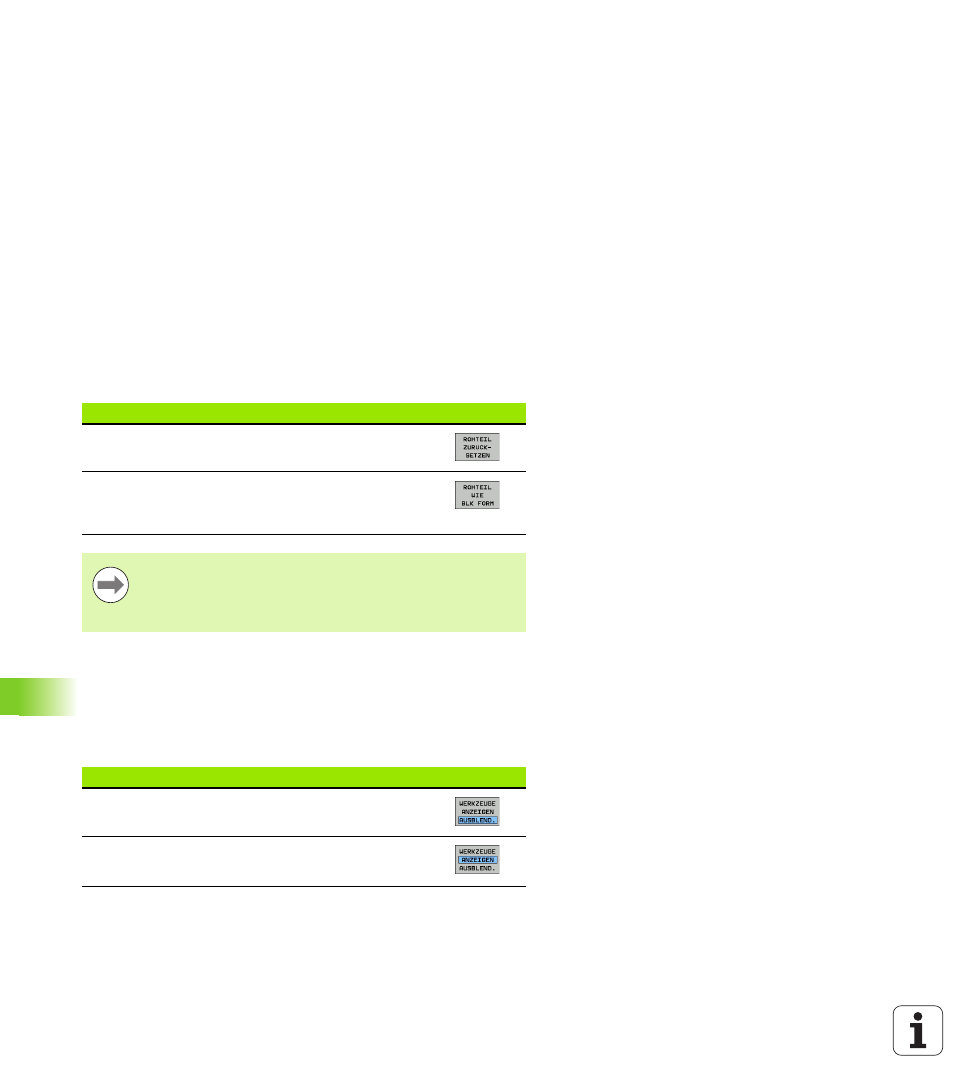
550
Programm-Test und Programmlauf
16.1
Gr
afik
en
Cursor-Position bei der Ausschnitts-Vergrößerung
Die TNC zeigt während einer Ausschnitts-Vergrößerung die
Koordinaten der Achse an, die Sie gerade beschneiden. Die
Koordinaten entsprechen dem Bereich, der für die Ausschnitts-
Vergrößerung festgelegt ist. Links vom Schrägstrich zeigt die TNC die
kleinste Koordinate des Bereichs (MIN-Punkt), rechts davon die größte
(MAX-Punkt).
Bei einer vergrößerten Abbildung blendet die TNC unten rechts am
Bildschirm MAGN ein.
Wenn die TNC das Rohteil nicht weiter verkleinern bzw. vergrößern
kann, blendet die Steuerung eine entsprechende Fehlermeldung ins
Grafik-Fenster ein. Um die Fehlermeldung zu beseitigen, vergrößern
bzw. verkleinern Sie das Rohteil wieder.
Grafische Simulation wiederholen
Ein Bearbeitungs-Programm lässt sich beliebig oft grafisch simulieren.
Dafür können Sie die Grafik wieder auf das Rohteil oder einen
vergrößerten Ausschnitt aus dem Rohteil zurücksetzen.
Werkzeug anzeigen
In der Draufsicht und in der Darstellung in 3 Ebenen können Sie sich
das Werkzeug während der Simulation anzeigen lassen. Die TNC stellt
das Werkzeug in dem Durchmesser dar, der in der Werkzeug-Tabelle
definiert ist.
Funktion
Softkey
Unbearbeitetes Rohteil in der zuletzt gewählten
Ausschnitts-Vergrößerung anzeigen
Ausschnitts-Vergrößerung zurücksetzen, so dass die
TNC das bearbeitete oder unbearbeitete Werkstück
gemäß programmierter BLK-Form anzeigt
Mit dem Softkey ROHTEIL WIE BLK FORM zeigt die TNC
– auch nach einem Ausschnitt ohne AUSSCHN.
ÜBERNEHM. – das Rohteil wieder in programmierter
Größe an.
Funktion
Softkey
Werkzeug bei der Simulation nicht anzeigen
Werkzeug bei der Simulation anzeigen